Desinstalar una aplicación – Kyocera DuraForce Pro Manual del usuario
Página 44
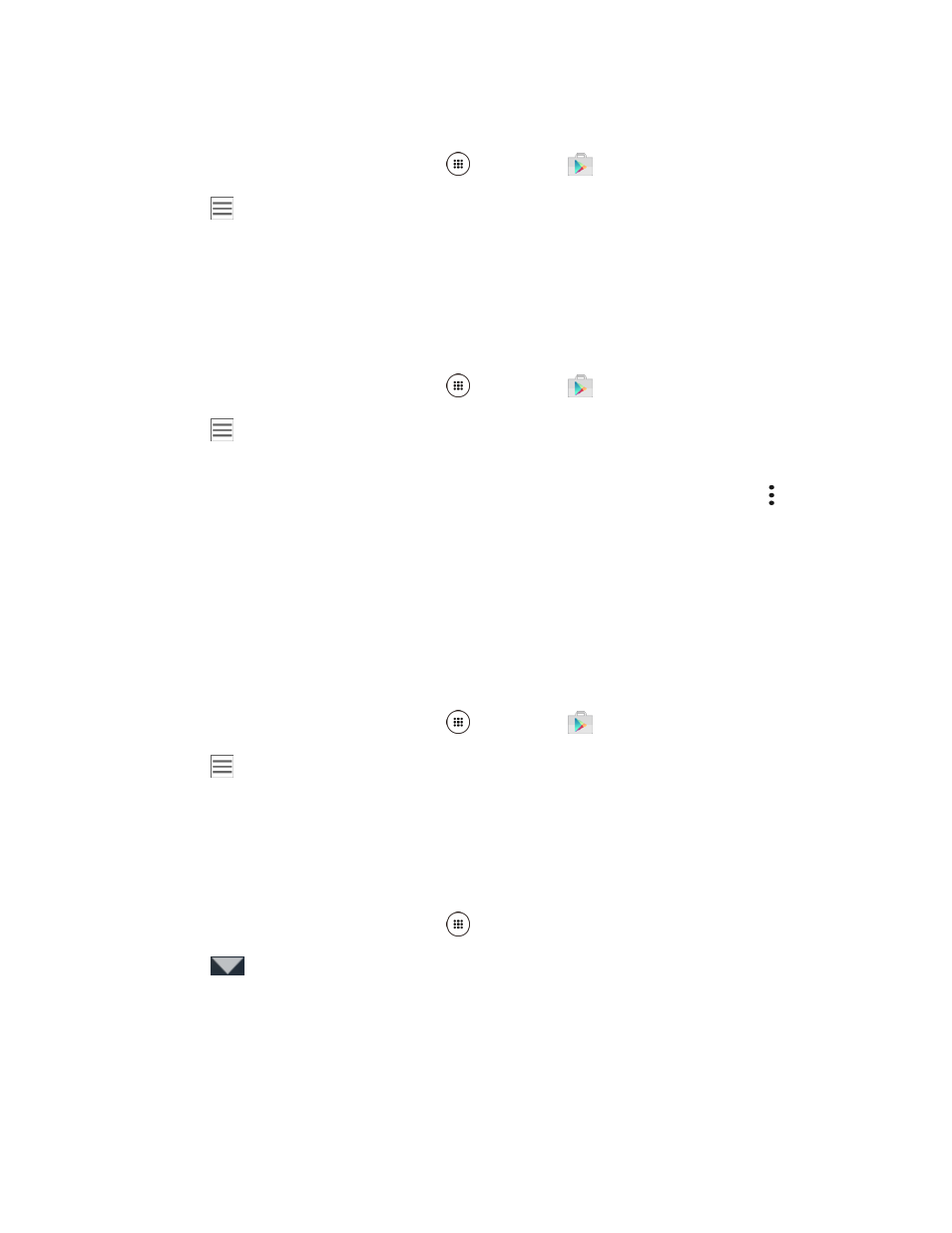
Operaciones básicas
34
Actualizar una aplicación directamente
Desde la pantalla de inicio, pulsa Aplic.
> Play Store
.
1.
Pulsa
en la parte superior izquierda de la pantalla, o mantén presionado el extremo izquierdo
2.
de la pantalla y deslízalo hacia la derecha, y pulsa Mis apps y juegos.
Pulsa la aplicación que quieres actualizar y luego pulsa Actualizar > Aceptar.
3.
Se descarga e instala la actualización de la aplicación.
Configurar actualizaciones automáticas de las aplicaciones
Desde la pantalla de inicio, pulsa Aplic.
> Play Store
.
1.
Pulsa
en la parte superior izquierda de la pantalla, o mantén presionado el extremo izquierdo
2.
de la pantalla y deslízalo hacia la derecha, y pulsa Mis apps y juegos.
Pulsa la aplicación que quieres configurar para actualización automática y luego pulsa >
3.
Actualiz. automát.
La actualización está configurada para actualizarse automáticamente siempre que haya una
actualización disponible.
Nota: Algunas aplicaciones no tienen actualizaciones automáticas disponibles.
Desinstalar una aplicación
Puedes desinstalar cualquier aplicación que hayas descargado e instalado desde Google Play.
Desde la pantalla de inicio, pulsa Aplic.
> Play Store
.
1.
Pulsa
en la parte superior izquierda de la pantalla, o mantén presionado el extremo izquierdo
2.
de la pantalla y deslízalo hacia la derecha, y pulsa Mis apps y juegos.
En la pantalla de aplicaciones instaladas, pulsa la aplicación que quieres desinstalar y luego
3.
pulsa DESINSTALAR > ACEPTAR.
– o –
Desde la pantalla de inicio, pulsa Aplic.
> Configuración > Aplicaciones.
1.
Pulsa
para mostrar la lista desplegable, y pulsa en Descargado.
2.
Pulsa la aplicación que deseas desinstalar, y pulsa DESINSTALAR.
3.
Cuando se te indique, pulsa ACEPTAR para eliminar la aplicación en tu teléfono.
4.
La aplicación se desinstala y elimina de tu teléfono.